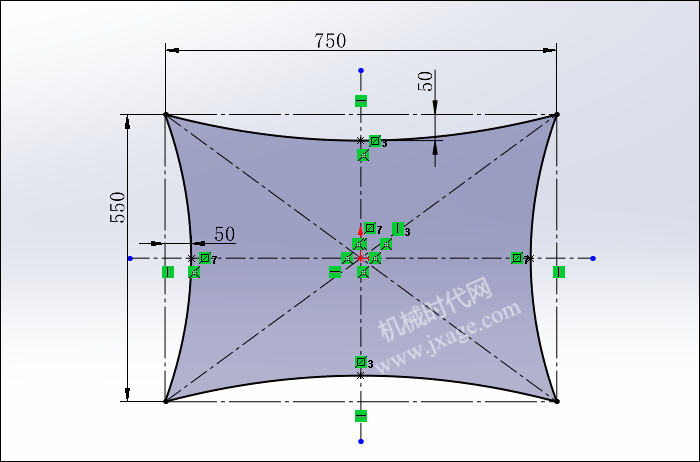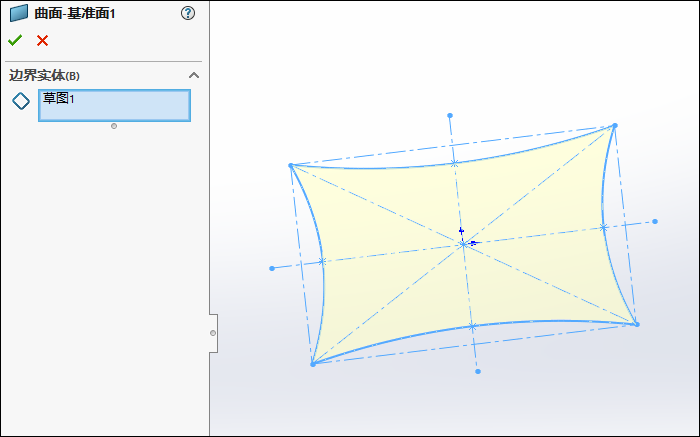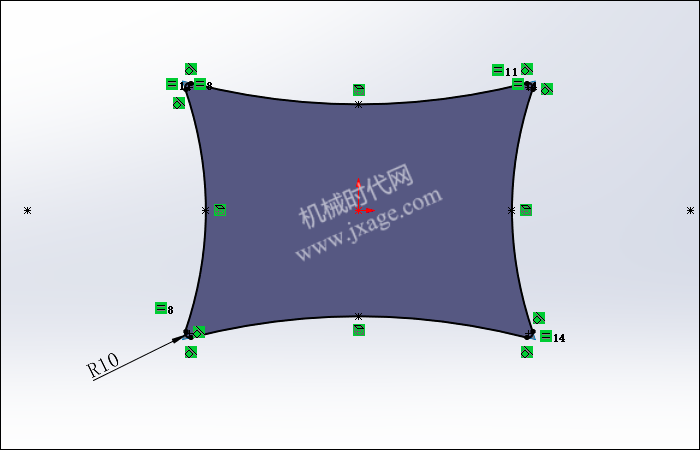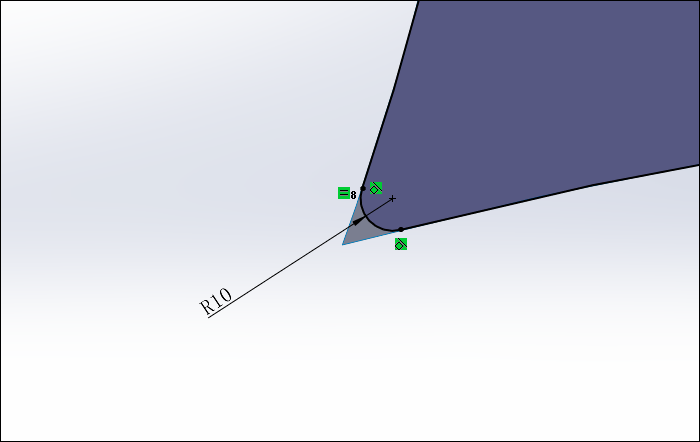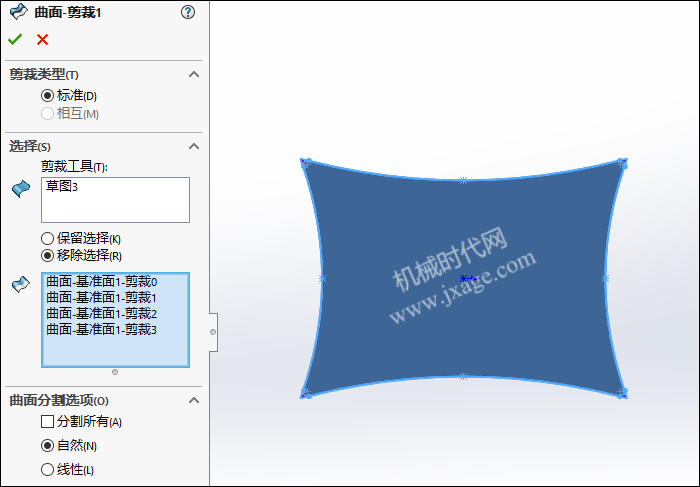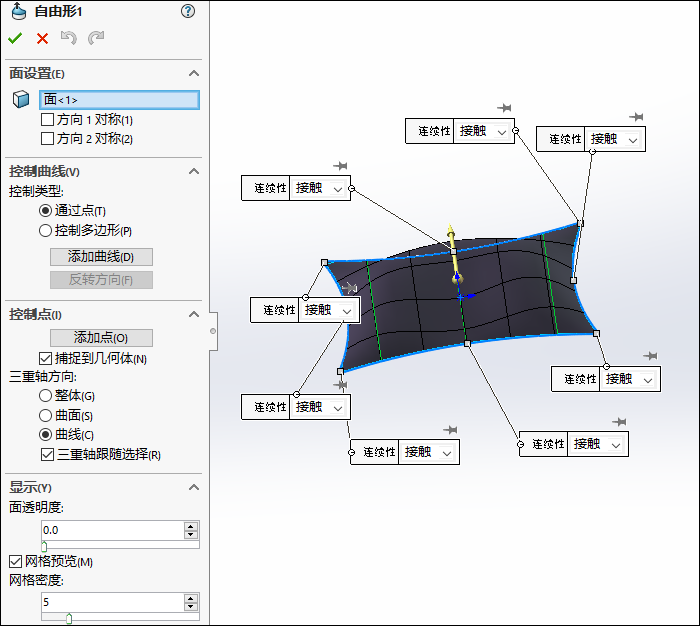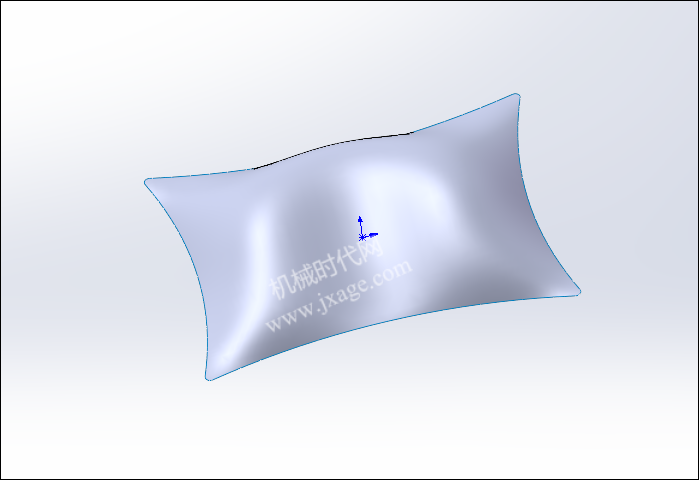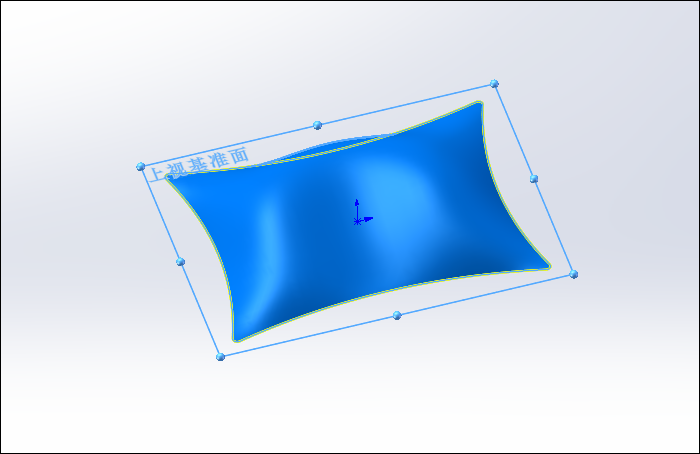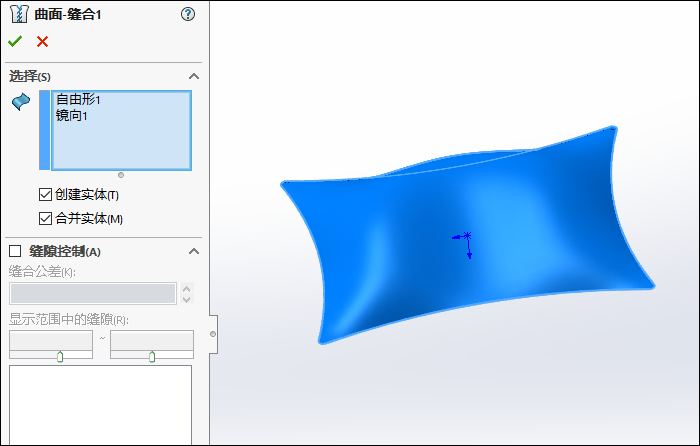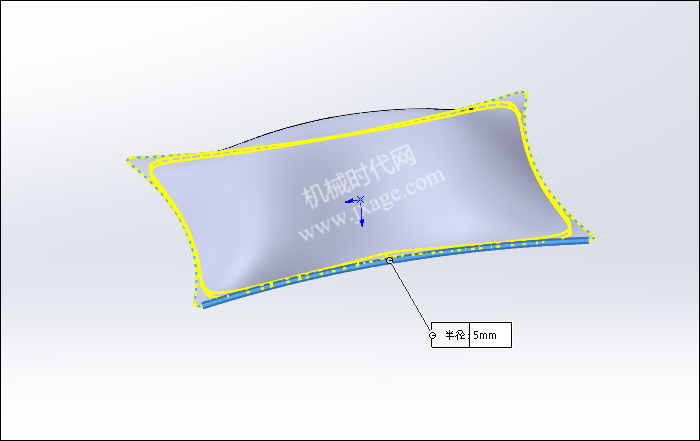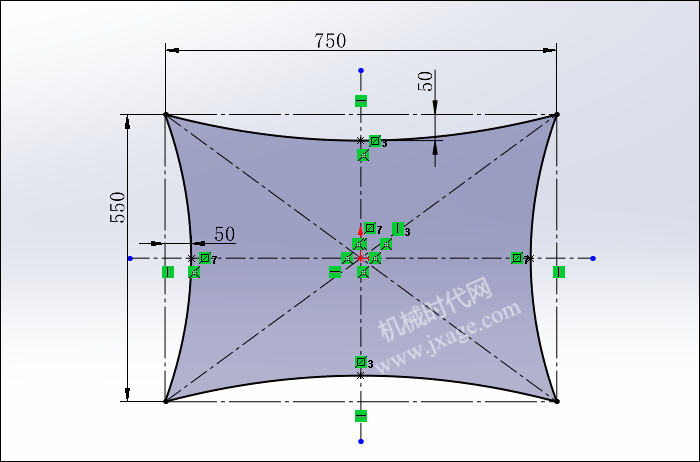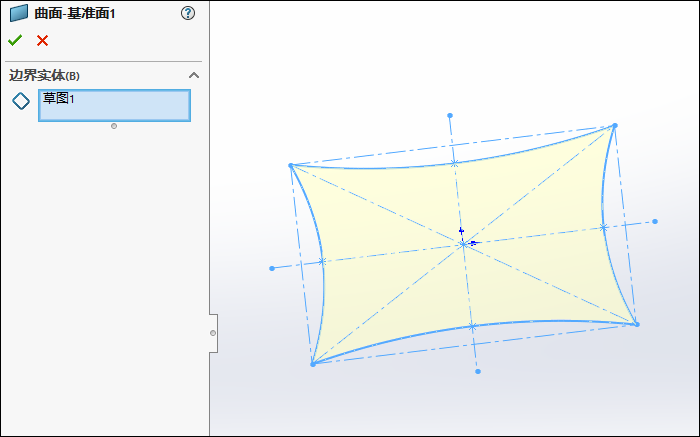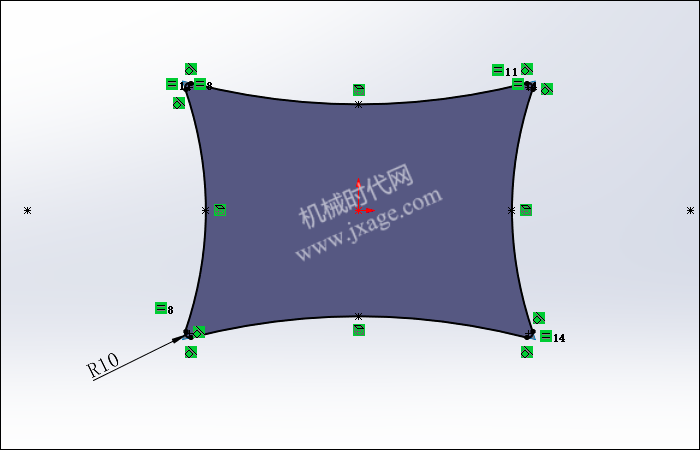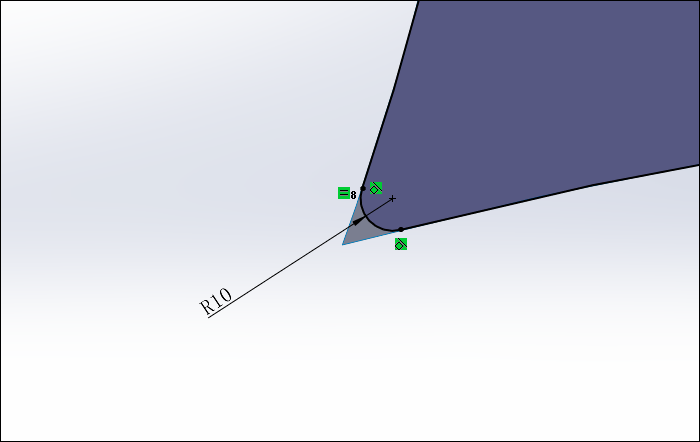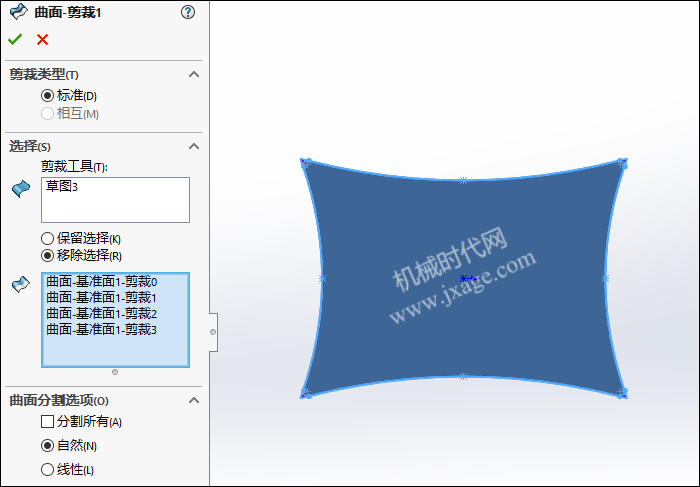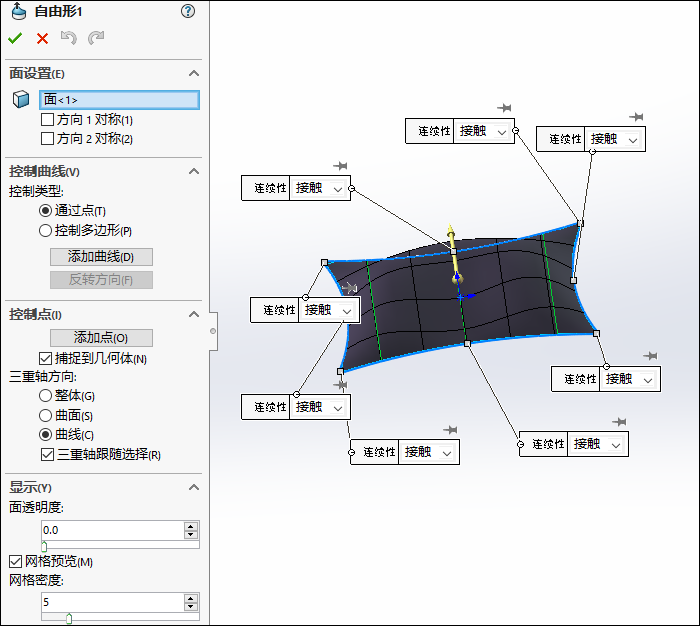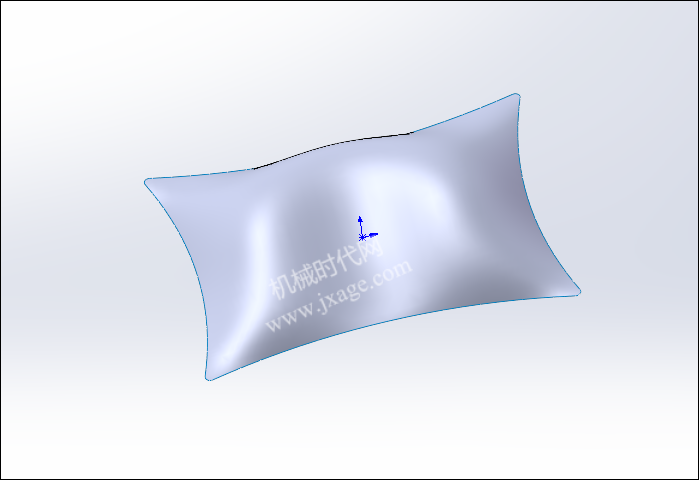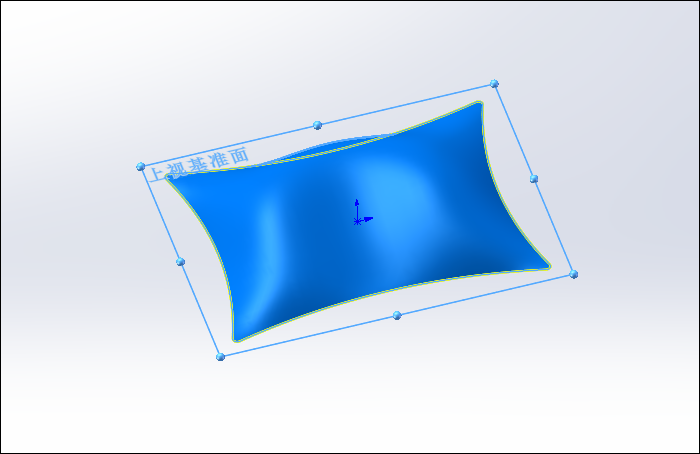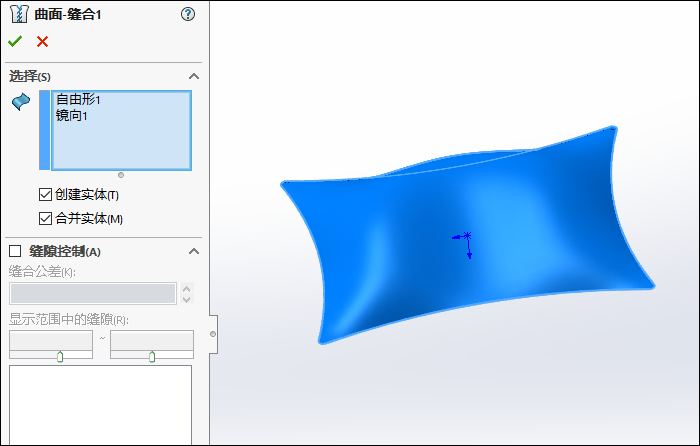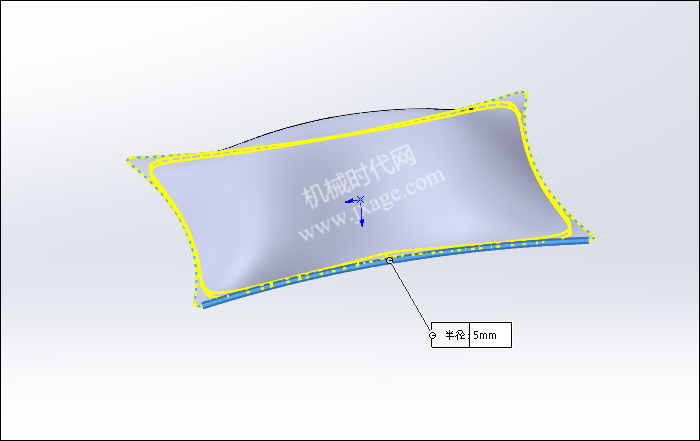SolidWorks建模一个枕头,自由形命令真牛!

1.点击草图绘制,在上视基准面上绘制如下图所示的草图。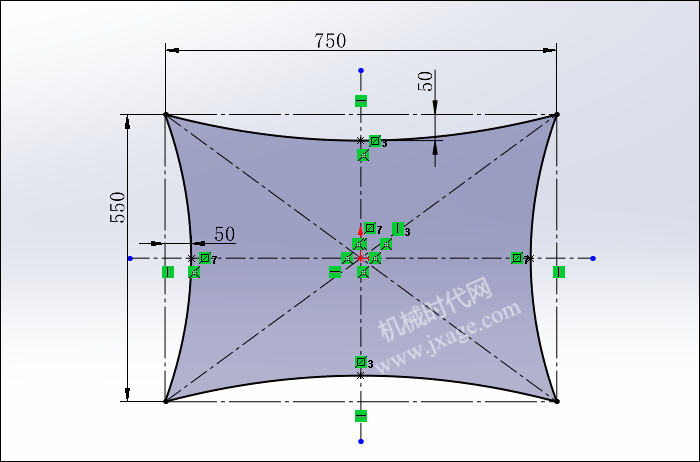
2.点击“插入”-“曲面”-“平面区域”,选择上一步创建的草图作为边界实体,点击勾号完成。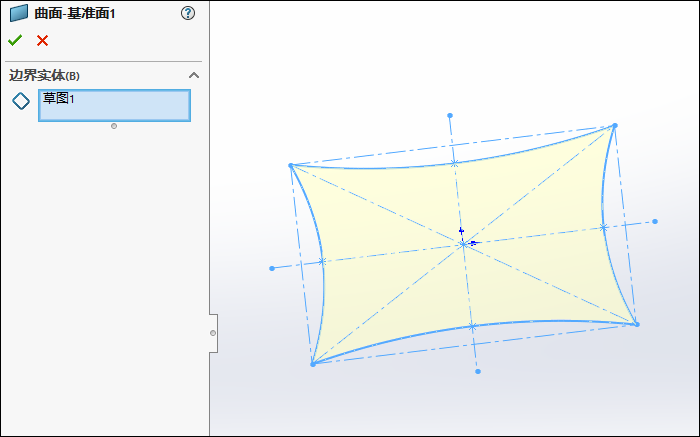
3.点击草图绘制,在上视基准面上绘制如下图所示的草图。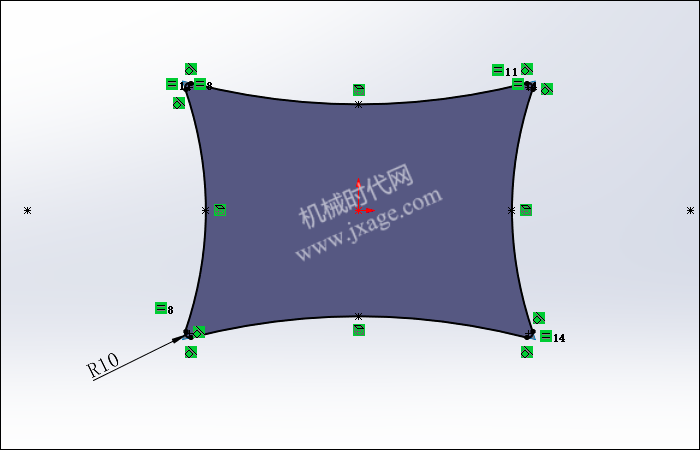
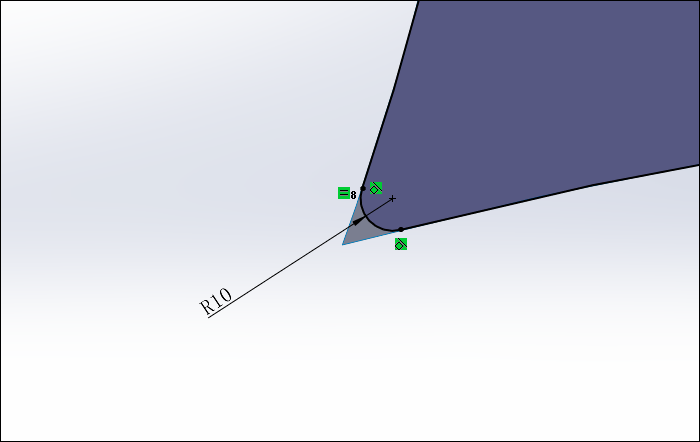
4.点击“插入”-“曲面”-“剪裁曲面”,剪裁类型选择“标准”,选择上一步创建的草图作为剪裁工具,对下图所示的曲面进行剪裁,如下图所示。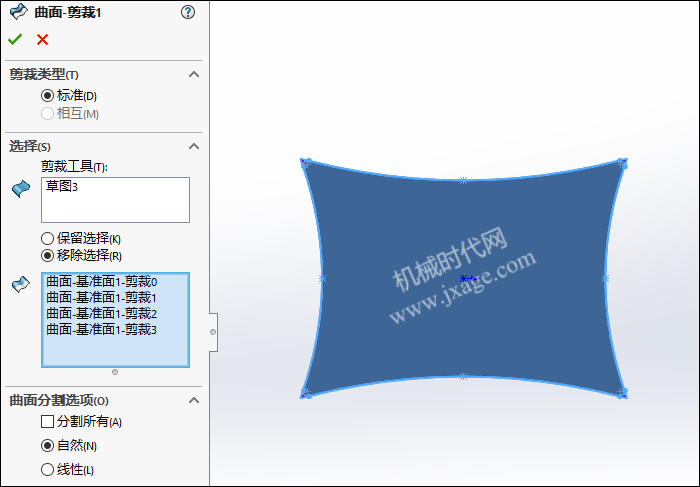
2)点击“添加曲线”按钮,添加多条绿色的曲线,如下图所示;3)点击“添加点”,鼠标左键点击线上的圆点,此时弹出如下图所示的三重轴;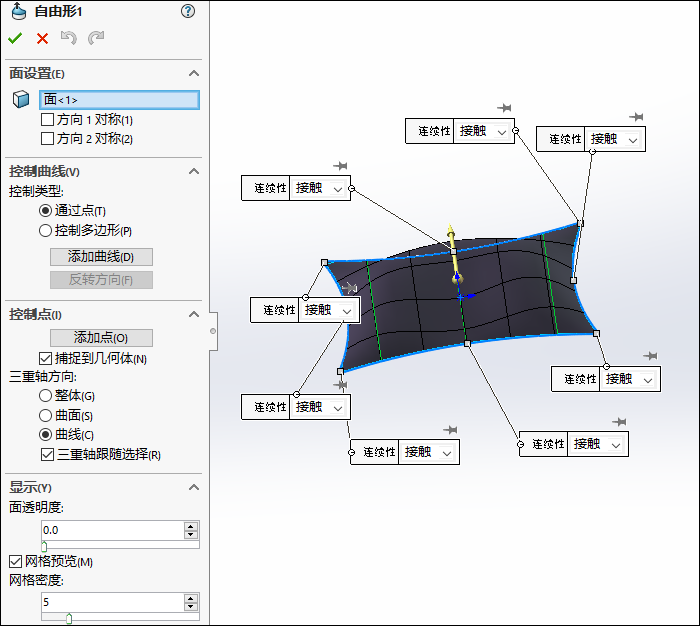
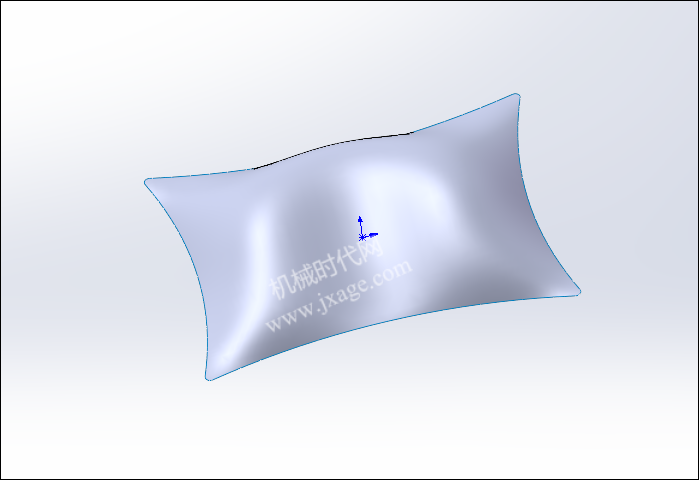
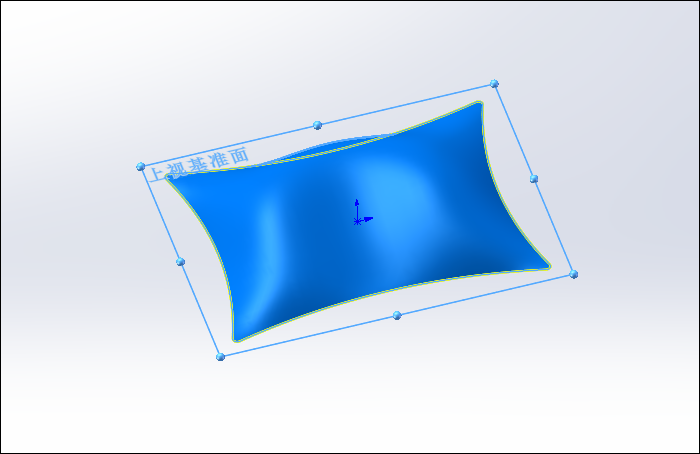

7.点击“插入”-“曲面”-“缝合曲面”,将所有的曲面进行缝合,如下图所示。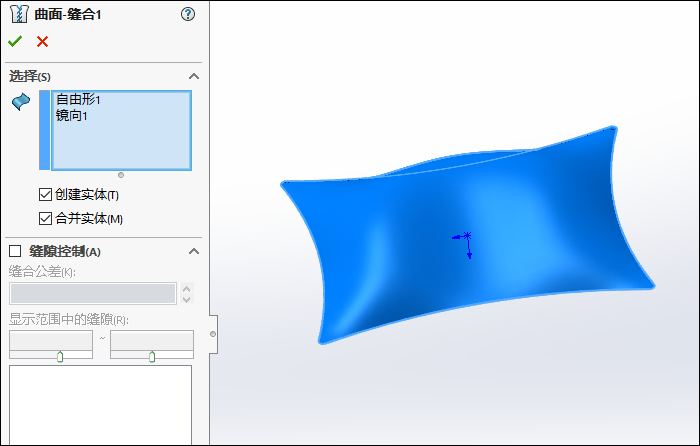
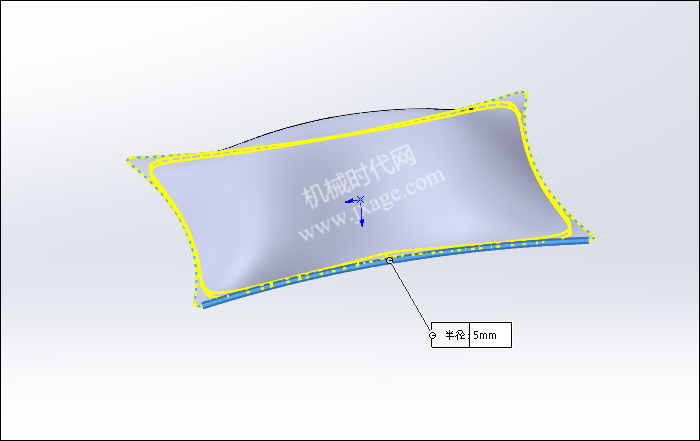

著作权归作者所有,欢迎分享,未经许可,不得转载
首次发布时间:2023-06-25
最近编辑:1年前